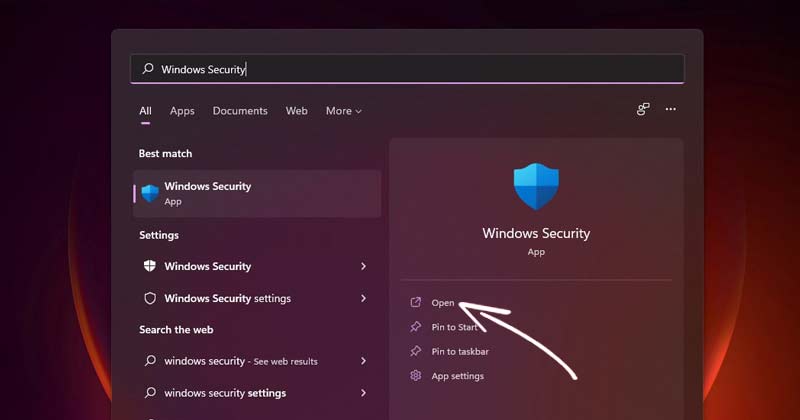Zabezpieczenia systemu Windows nie otwierają się: 9 szybkich sposobów, aby je teraz otworzyć! 🔓🛡️
W systemach Windows 10 i 11 znajduje się bezpłatny, preinstalowany program antywirusowy o nazwie Zabezpieczenia systemu Windows. Ten program chroni Twój komputer przed różnymi problemami bezpieczeństwa, takimi jak złośliwe oprogramowanie, wirusy, PUP-y itp. 🛡️💻
Ponadto najnowsza wersja Zabezpieczeń systemu Windows zawiera funkcję bezpieczeństwa chroniącą komputer przed atakami. oprogramowanie wymuszające okup. Jest to niezawodne rozwiązanie zabezpieczające, zapewniające ochronę antywirusową w czasie rzeczywistym. 🔒✨
Jednakże, Bezpieczeństwo systemu Windows no está completamente libre de errores, y muchos usuarios reportan problemas con frecuencia. Por ejemplo, muchos de ellos dicen que el programa no se abre en absoluto. 😩
Dlaczego Zabezpieczenia systemu Windows nie chcą się otworzyć?
Aplikacja Zabezpieczenia systemu Windows może się nie otworzyć z kilku powodów. Może to być uszkodzenie pliku systemowego, nieprawidłowe wpisy w rejestrze itp. Oto kilka najczęstszych przyczyn, które mogą powodować tego typu problemy:
- Korzystasz z pirackiej wersji systemu Windows. 🚫
- Wersja Zabezpieczeń Windows zainstalowana na Twoim urządzeniu jest nieaktualna.
- Uszkodzone pliki systemowe.
- Nieprawidłowe lub uszkodzone wpisy rejestru.
- Pliki aplikacji Zabezpieczenia systemu Windows są uszkodzone.
- Używasz innych programów zabezpieczających na swoim komputerze.
Jeśli doświadczasz tych problemów, trafiłeś na właściwą stronę. W tym artykule przedstawimy przewodnik krok po kroku, jak to zrobić rozwiąż problem z otwarciem Zabezpieczeń systemu Windows w systemie Windows 11. 📚🖥️
1. Napraw zabezpieczenia systemu Windows
W tej metodzie naprawimy aplikację Zabezpieczenia systemu Windows i rozwiążemy problem uniemożliwiający jej otwarcie. Oto co musisz zrobić:
1. Najpierw kliknij menu Start systemu Windows 11 i wpisz Bezpieczeństwo systemu Windows.
2. W prawym panelu kliknij Ustawienia aplikacji.


3. Teraz przewiń w dół i kliknij przycisk Naprawić, jak pokazano poniżej.
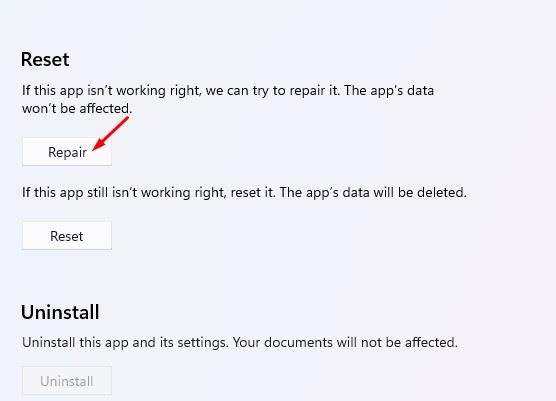
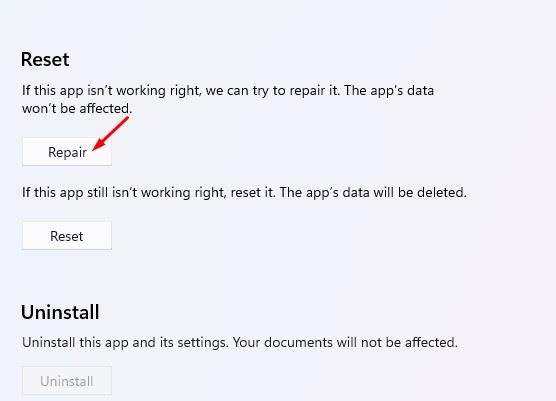
Teraz należy zaczekać na zakończenie procesu. Po zakończeniu należy uruchomić aplikację i sprawdzić, czy problem nadal występuje. 🕒✅
2. Uruchom ponownie aplikację Zabezpieczenia systemu Windows
W tej metodzie ponownie uruchomimy aplikację Zabezpieczenia systemu Windows, aby rozwiązać problem jej otwierania lub działania w systemie Windows 11. Oto kroki:
1. Najpierw kliknij menu Start systemu Windows 11 i wpisz Zabezpieczenia systemu Windows.
2. W prawym panelu kliknij Ustawienia aplikacji.


3. Teraz przewiń w dół i kliknij przycisk Przywrócić, jak pokazano poniżej.
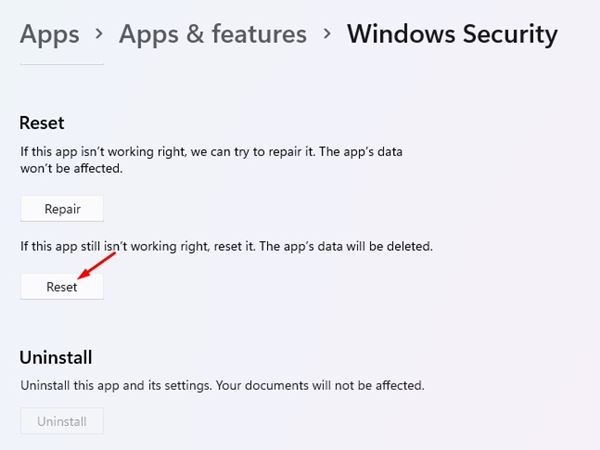
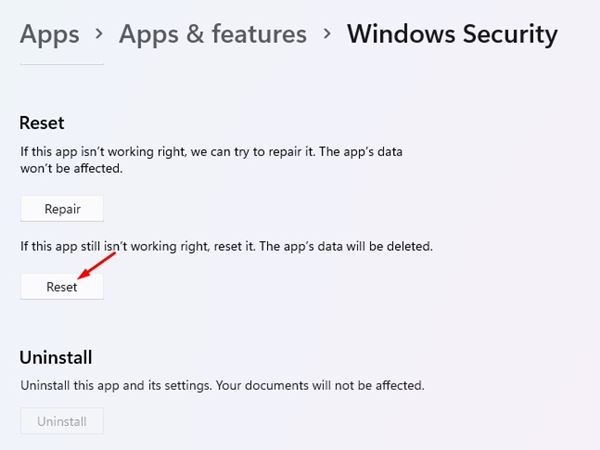
4. Następnie postępuj zgodnie z instrukcjami wyświetlanymi na ekranie, aby dokończyć proces resetowania. 🔄📲
3. Uruchom ponownie usługę Centrum zabezpieczeń
Dla tych, którzy nie wiedzą, Centrum zabezpieczeń to usługa systemu Windows, która uruchamia się za każdym razem, gdy uruchamiasz komputer. Czasami usługa nie uruchamia się, co powoduje, że Zabezpieczenia systemu Windows nie otwierają się. Dlatego, aby rozwiązać ten problem, należy ponownie uruchomić usługę Centrum zabezpieczeń. 🔄🔧
1. Naciśnij kombinację klawiszy Windows + R aby otworzyć okno dialogowe URUCHOM. W polu URUCHOM wpisz usługi.msc i naciśnij Enter.
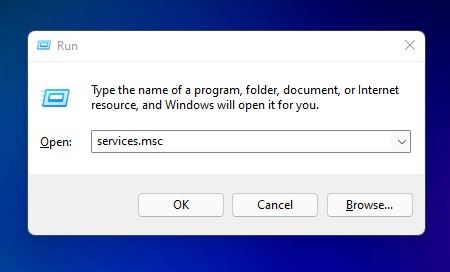
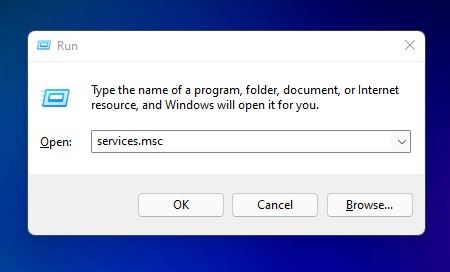
2. W usługach systemu Windows wyszukaj usługę Centrum Bezpieczeństwa.
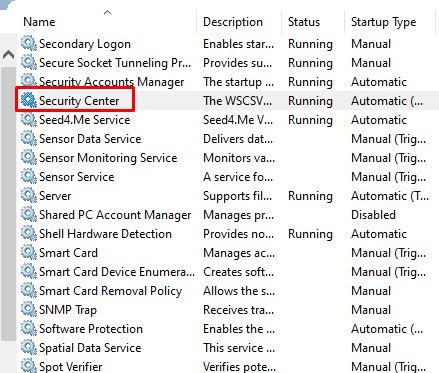
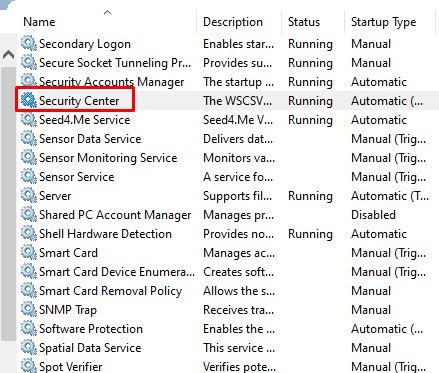
3. Kliknij prawym przyciskiem myszy Centrum zabezpieczeń i wybierz Ponowne uruchomienie.
De esta manera puedes solucionar el problema de que Windows Security no se abre w systemie Windows 11.
4. Uruchom skanowanie SFC
Kolejnym powodem, dla którego Zabezpieczenia systemu Windows nie otwierają się, jest uszkodzenie pliku systemowego. Dlatego musimy uruchom skanowanie SFC aby naprawić uszkodzone pliki. Oto co musisz zrobić:
1. Najpierw otwórz wyszukiwarkę Windows i wpisz Wiersz poleceń.
2. Kliknij prawym przyciskiem myszy Wiersz polecenia i wybierz Uruchom jako administrator.
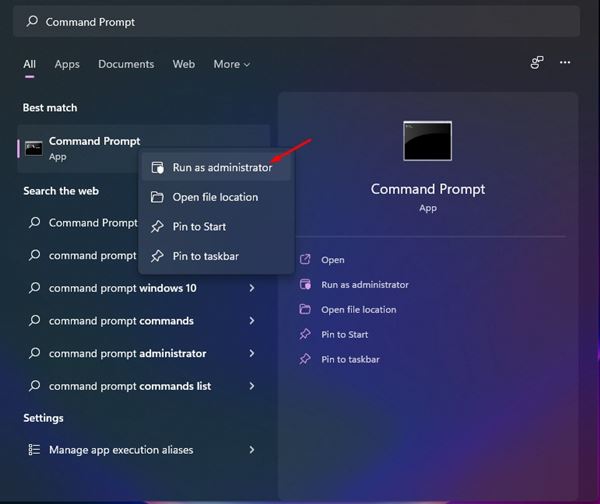
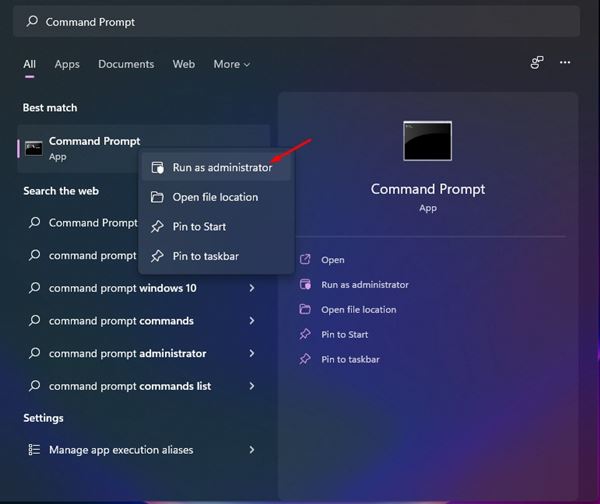
3. W wierszu poleceń wprowadź sfc /skanuj teraz
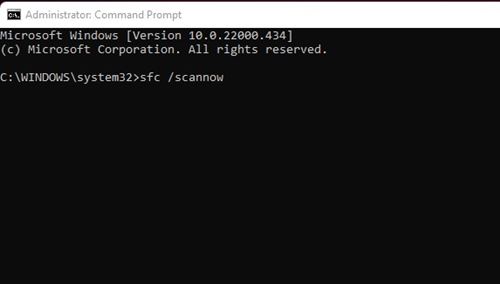
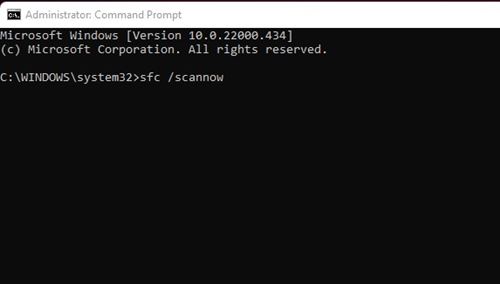
4. Teraz poczekaj, aż proces się zakończy. Jeśli system Windows wykryje jakiekolwiek problemy, automatycznie je naprawi. 🔍🛠️
Oto, jak uruchomić polecenie SFC, aby rozwiązać problem z otwieraniem lub działaniem aplikacji Zabezpieczenia systemu Windows w systemie Windows 11.
5. Ponownie zarejestruj aplikacje zabezpieczeń systemu Windows
Ponowne zarejestrowanie aplikacji Zabezpieczenia Windows w systemie Windows 11 pomogło wielu użytkownikom rozwiązać ten problem. Jeśli aplikacja nadal nie otwiera się na Twoim urządzeniu, wykonaj poniższe czynności, aby ponownie ją zarejestrować za pomocą wiersza poleceń.
1. Napisz „Wiersz polecenia” w wyszukiwarce systemu Windows 11. Następnie kliknij prawym przyciskiem myszy Wiersz poleceń i wybierz Uruchom jako administrator.
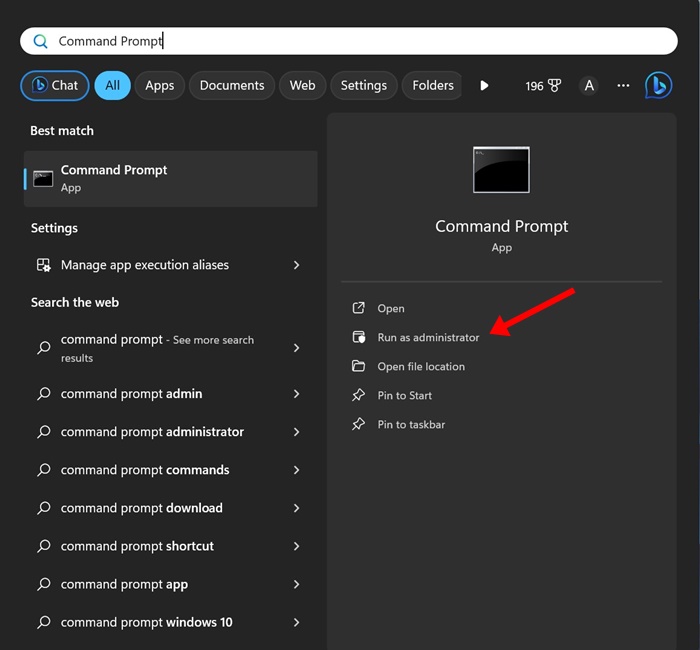
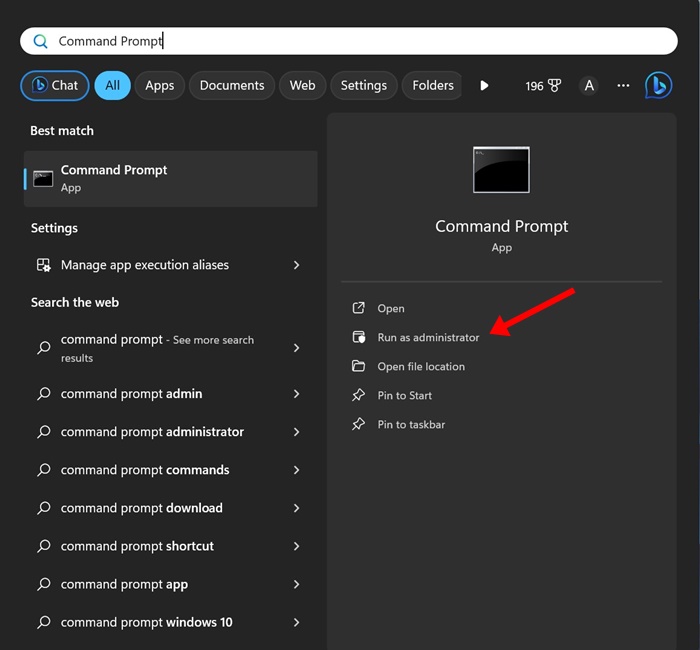
2. Po otwarciu wiersza polecenia uruchom to polecenie i naciśnij Enter.
Pobierz-AppxPackage Microsoft.SecHealthUI -AllUsers | Resetuj-AppxPackage
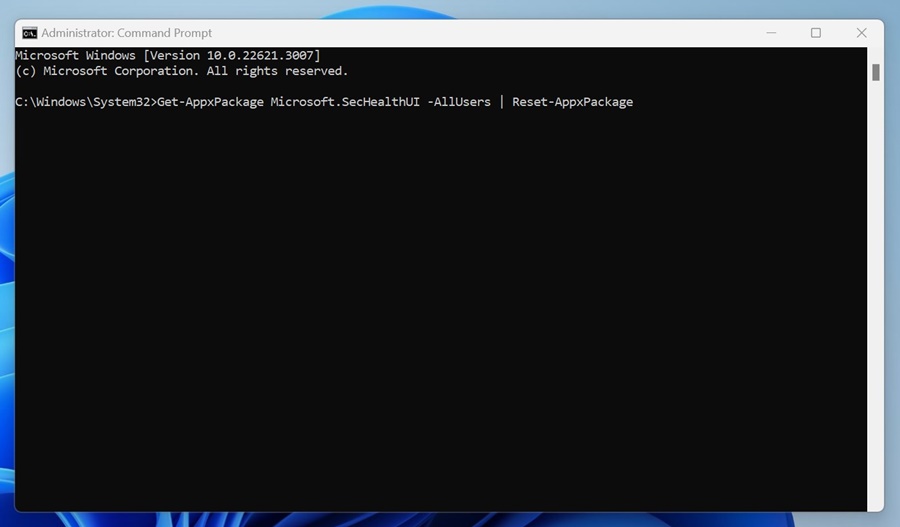
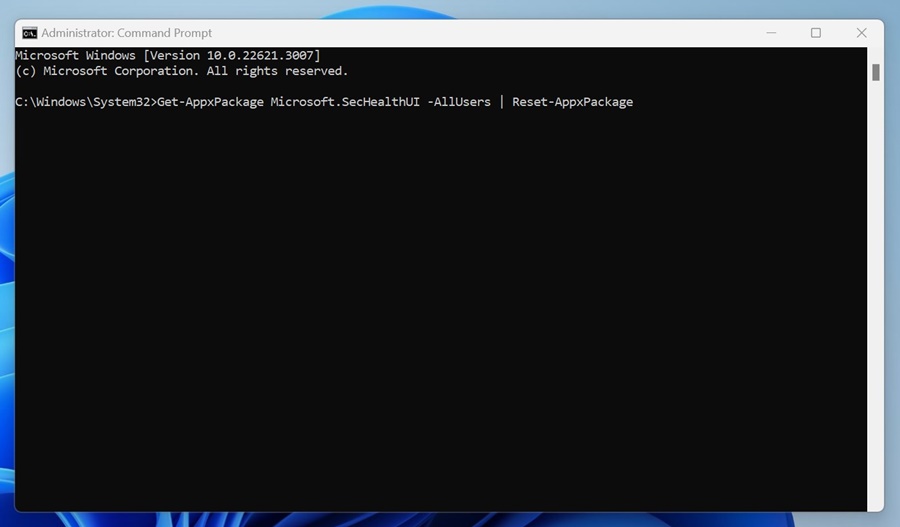
3. Jeśli powyższe polecenie nie pomogło, uruchom to polecenie:
powershell -ExecutionPolicy Nieograniczone Get-AppXPackage -AllUsers | Dla każdego {Add-AppxPackage -DisableDevelopmentMode -Register "$($_.InstallLocation)\AppXManifest.xml"}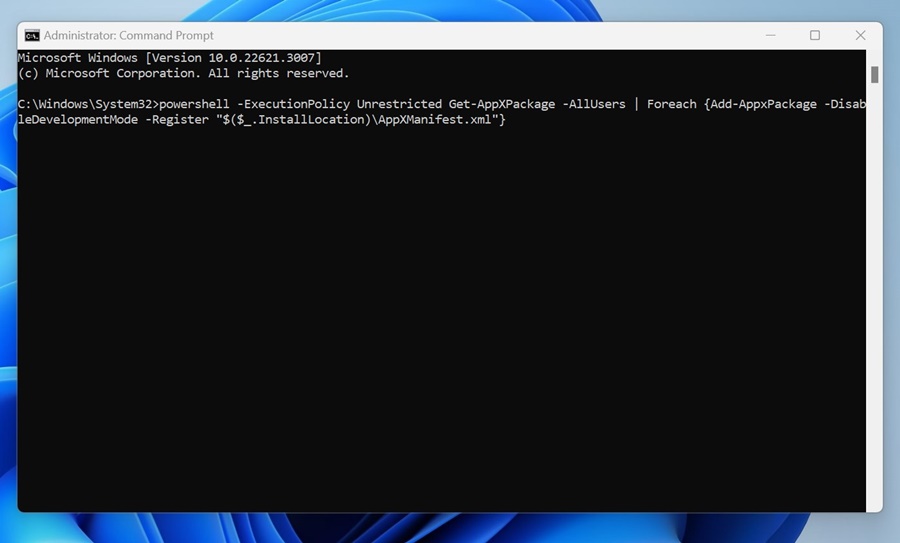
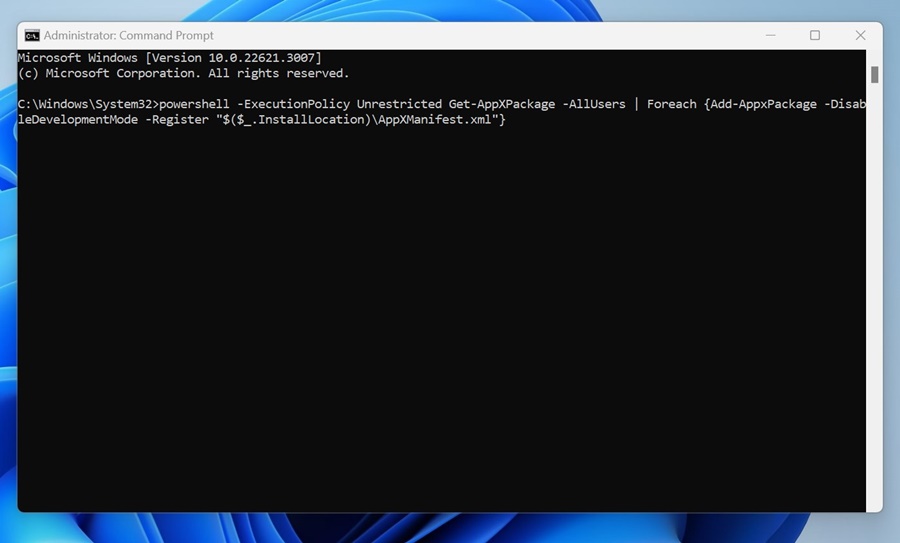
Po uruchomieniu polecenia uruchom ponownie komputer i jeszcze raz otwórz aplikację Zabezpieczenia systemu Windows. 🔄🖥️
6. Odinstaluj inne programy antywirusowe
Zarówno Windows 10, jak i Windows 11 nie pozwalają na jednoczesną pracę dwóch różnych programów antywirusowych. Jeśli więc używasz oprogramowania antywirusowego, powinieneś je wyłączyć. 🚫
Jeśli wyłączenie innych programów antywirusowych nie pomoże, odinstaluj je z systemu. Po odinstalowaniu innych programów zabezpieczających sprawdź, czy otworzy się okno Zabezpieczenia systemu Windows. 🔍
7. Wyłącz program startowy
Oprócz oprogramowania antywirusowego, istnieją również aplikacje i usługi innych firm, które mogą zakłócać działanie zabezpieczeń systemu Windows. W rezultacie, Zabezpieczenia systemu Windows nie otwierają się. Aby rozwiązać ten problem, musimy znaleźć i wyłączyć problematyczną aplikację uruchamiającą. 🔍🚀
1. Naciśnij klawisz Windows + R aby otworzyć okno dialogowe URUCHOM. W polu URUCHOM wprowadź msconfig i naciśnij Enter.
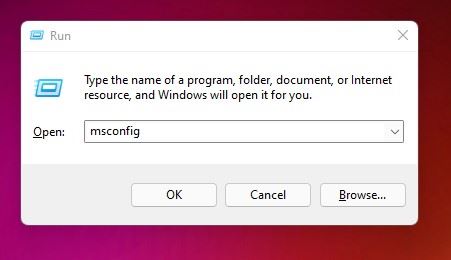
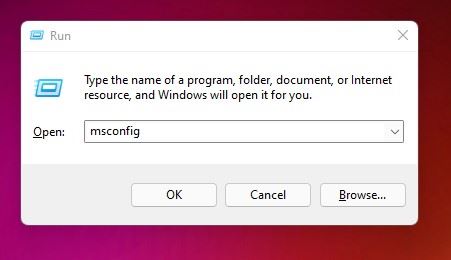
2. Wybierz kartę Usługi w oknie konfiguracji systemu, jak pokazano poniżej.
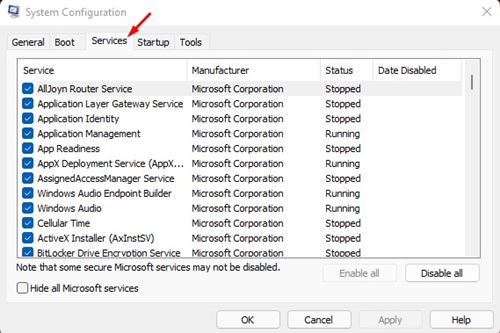
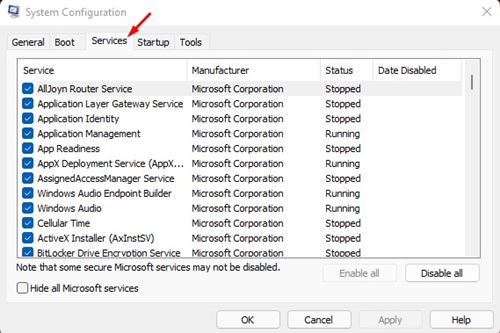
3. Teraz zaznacz pole wyboru za Ukryj wszystkie usługi Microsoft i kliknij przycisk Wyłącz wszystko.
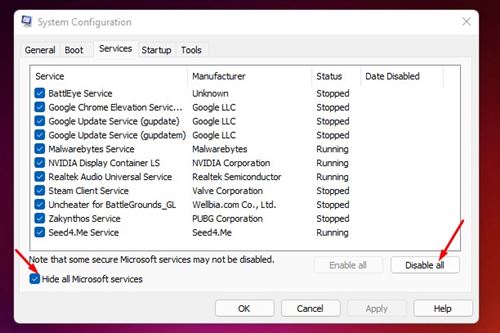
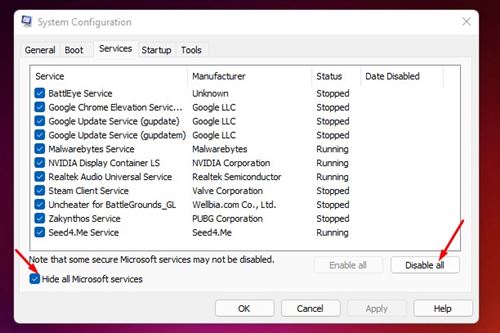
4. Następnie przejdź do zakładki Start, jak pokazano poniżej. Następnie kliknij na link Otwórz Menedżera zadań.
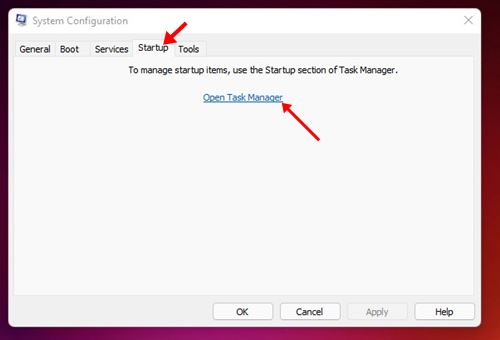
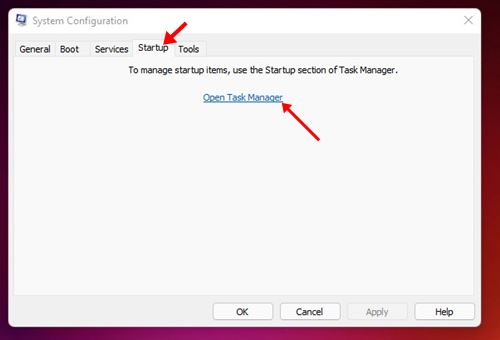
5. W menu Start wybierz program i kliknij przycisk Wyłączyć. Powtarzaj ten krok, aż wyłączysz wszystkie programy. 🔒❌
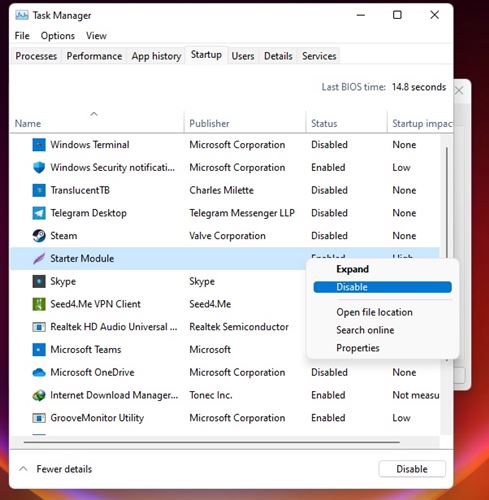
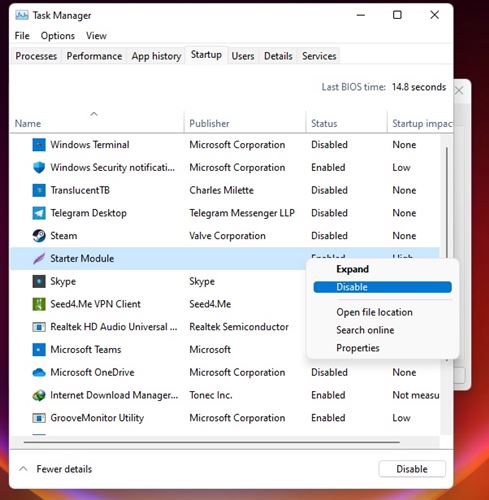
Po wprowadzeniu zmian uruchom ponownie komputer z systemem Windows 11. Komputer uruchomi się ponownie bez żadnych aplikacji innych firm. Jeżeli po ponownym uruchomieniu komputera otworzy się okno Zabezpieczenia systemu Windows, należy przejrzeć ostatnio zainstalowane aplikacje i programy. 🔄🖥️
8. Zaktualizuj system Windows 11
Ponieważ oczekuje się, że aktualizacje systemu Windows 11 wprowadzą nowe funkcje, poprawki błędów i udoskonalą zabezpieczenia, konieczne jest stałe aktualizowanie systemu operacyjnego. 📅✨
Zabezpieczenia systemu Windows mogą się nie otwierać z powodu błędu, który firma Microsoft naprawiła za pomocą aktualizacji systemu. Zaleca się zatem zaktualizowanie systemu Windows 11 w celu rozwiązania problemów związanych z błędami.


Dla aktualizacja systemu Windows 11, otwiera się Ustawienia > Windows Update i kliknij przycisk Sprawdź aktualizacje.
9. Uruchom ponownie komputer z systemem Windows 11
Jeśli nic z tego nie zadziałało, Zresetuj komputer z systemem Windows 11 Powrót do ustawień domyślnych powinien być ostatecznością. Nie musisz używać narzędzia wiersza poleceń, aby ponownie uruchomić komputer, a Twoje dane nie zostaną utracone. ⚠️📂
W systemie Windows 11 opcje resetowania są dostępne w aplikacji Ustawienia i można zachować pliki. Jednak zresetowanie i tak przywróci wszystkie ustawienia i aplikacje do stanu domyślnego. Oto jak uruchom ponownie system Windows 11:
1. Kliknij przycisk Start systemu Windows 11 i wybierz Konfiguracja.
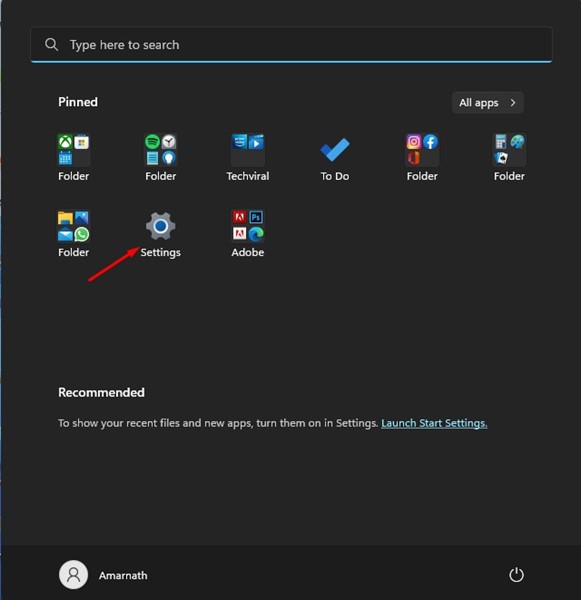
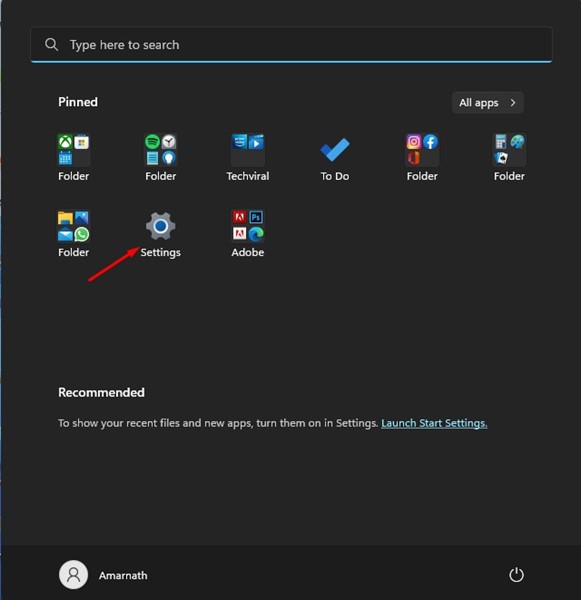
2. Po otwarciu aplikacji Ustawienia przejdź do opcji Windows Update > Opcje zaawansowane.
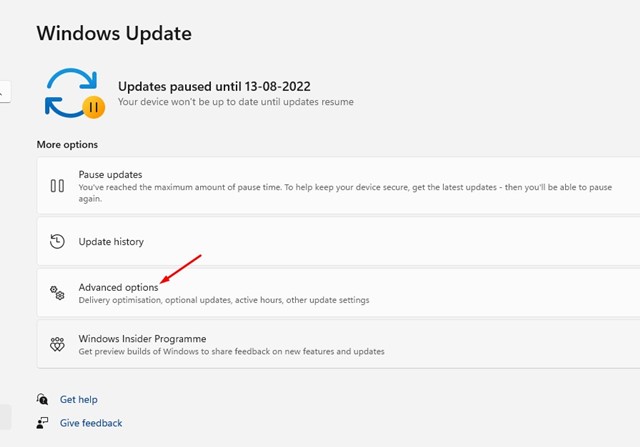
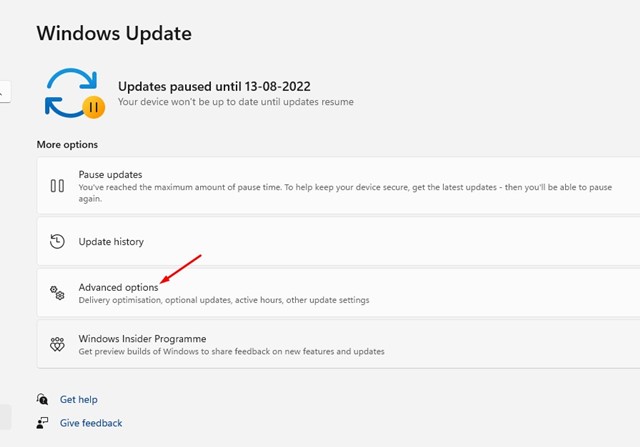
3. Po prawej stronie kliknij Powrót do zdrowia.
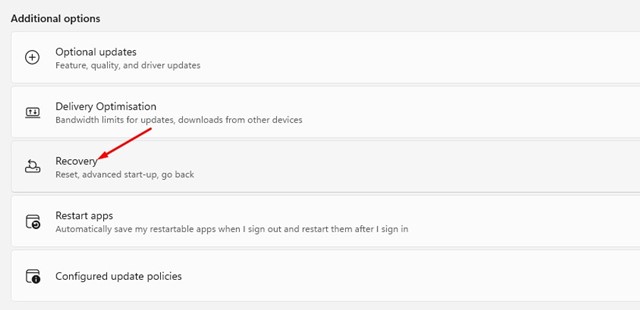
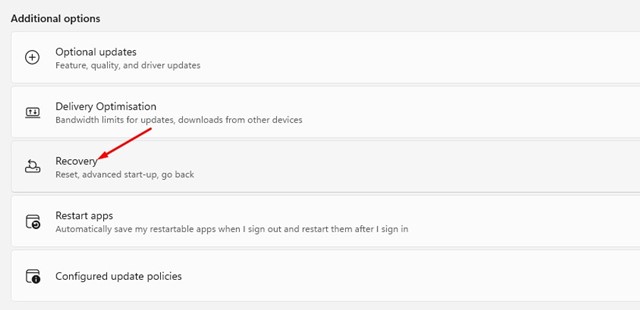
4. Teraz przewiń w dół do opcji odzyskiwania i kliknij przycisk Zresetuj komputer.


5. Teraz musisz wybrać, czy chcesz zachować pliki, czy usunąć wszystko. Wybierać Zachowaj moje pliki jeśli chcesz zachować swoje pliki. 📁💾


6. Po dokonaniu wyboru postępuj zgodnie z instrukcjami wyświetlanymi na ekranie, aby dokończyć proces resetowania. 🚀🔄
Po ponownym uruchomieniu otwórz ponownie aplikację Zabezpieczenia systemu Windows. Tym razem zostanie otwarta aplikacja Zabezpieczenia systemu Windows. 🎉✨
Jesteśmy pewni, że te metody pomogą Ci rozwiązać problem z aplikacją Bezpieczeństwo systemu Windows nie otworzy się w systemie Windows 11. Mam nadzieję, że ten artykuł był pomocny! Podziel się nim ze znajomymi. Jeśli masz jakieś pytania, daj nam znać w komentarzach! 📝💬